Tablični računalnik Android se upočasni, kaj naj storim?
 Mnogi tablični računalniki z operacijskim sistemom Android lahko v približno enem letu po nakupu občutno zmanjšajo svojo zmogljivost in začnejo opazno "upočasnjevati", vendar takšne težave pri delovanju tablice še zdaleč niso razlog, da bi jo poslali v odpad. , ker obstaja več načinov za pospešitev naprave sami, o čemer bomo razpravljali v tem članku.
Mnogi tablični računalniki z operacijskim sistemom Android lahko v približno enem letu po nakupu občutno zmanjšajo svojo zmogljivost in začnejo opazno "upočasnjevati", vendar takšne težave pri delovanju tablice še zdaleč niso razlog, da bi jo poslali v odpad. , ker obstaja več načinov za pospešitev naprave sami, o čemer bomo razpravljali v tem članku.
Vsebina članka
Zakaj se moj tablični računalnik Android začne upočasnjevati?
Najprej je vredno razumeti, zakaj lahko naprava celo zamrzne in se upočasni. Strokovnjaki identificirajo le dve glavni skupini razlogov za to:
- Strojni razlogi
- Sistemski razlogi
Poleg tega so slednji, kot kaže praksa, veliko bolj razširjeni kot prvi. Da bi se prepričali, da zamrznitev ni povzročilo elektronsko "polnjenje" pripomočka, bodite pozorni na njegovo temperaturo ogrevanja. Če tablični računalnik zamuja po nekaj minutah po vklopu in čutite močno segrevanje zaslona ali hrbtne strani naprave, je to lahko znak, da se procesor ali grafični čip pregreva. V tem primeru obstaja samo ena rešitev - odnesite napravo strokovnjakom iz servisnega centra.
Poleg pregrevanja lahko naprava začne tudi zmrzovati, če so priključene neustrezne dodatne naprave (tipkovnica, miška) ali zaradi mehanskih poškodb. Rešitev problema v tem primeru je enaka kot v prejšnjem.
Pozor! Tudi če ima uporabnik minimalno tehnično znanje o popravilu, napak na strojni opremi ne poskušajte odpraviti sami, saj lahko to samo poslabša okvaro in na koncu povzroči še višje stroške popravila.
Kako lahko pospešim svoj tablični računalnik?
 Če želite tabličnemu računalniku vrniti prejšnjo hitrost, lahko storite le nekaj ukrepov:
Če želite tabličnemu računalniku vrniti prejšnjo hitrost, lahko storite le nekaj ukrepov:
- Pomnilnik očistite sami ali s posebno programsko opremo
- Posodobite sistem (ali, nasprotno, ga vrnite nazaj)
- Ponastavite napravo na privzete nastavitve
- Odstranite viruse
- Izklopite aplikacije v ozadju v "autorun"
Vsak od njih ima svoje pomanjkljivosti in prednosti, zato morate vsako točko podrobneje pretehtati.
Čiščenje pomnilnika
Kot je bilo že omenjeno, lahko notranji pomnilnik tablice počistite na dva načina. Tako imenovano »ročno« čiščenje pomeni, da uporabnik samostojno odstrani nepotrebne pripomočke in datoteke, vendar ima to tudi svoje slabosti. Na primer, uporabnik morda ne ve vedno, katere datoteke so potrebne in katere ne. Po drugi strani pa lahko na ta način izbrišete tudi tiste datoteke, ki jih posebne čistilne aplikacije morda ne opazijo.
Pozor! Na ta način ni priporočljivo brisati datotek z neznano končnico, vendar je pri ročnem čiščenju bolje biti pozoren na neuspele fotografije in nepotrebne avdio in video datoteke.
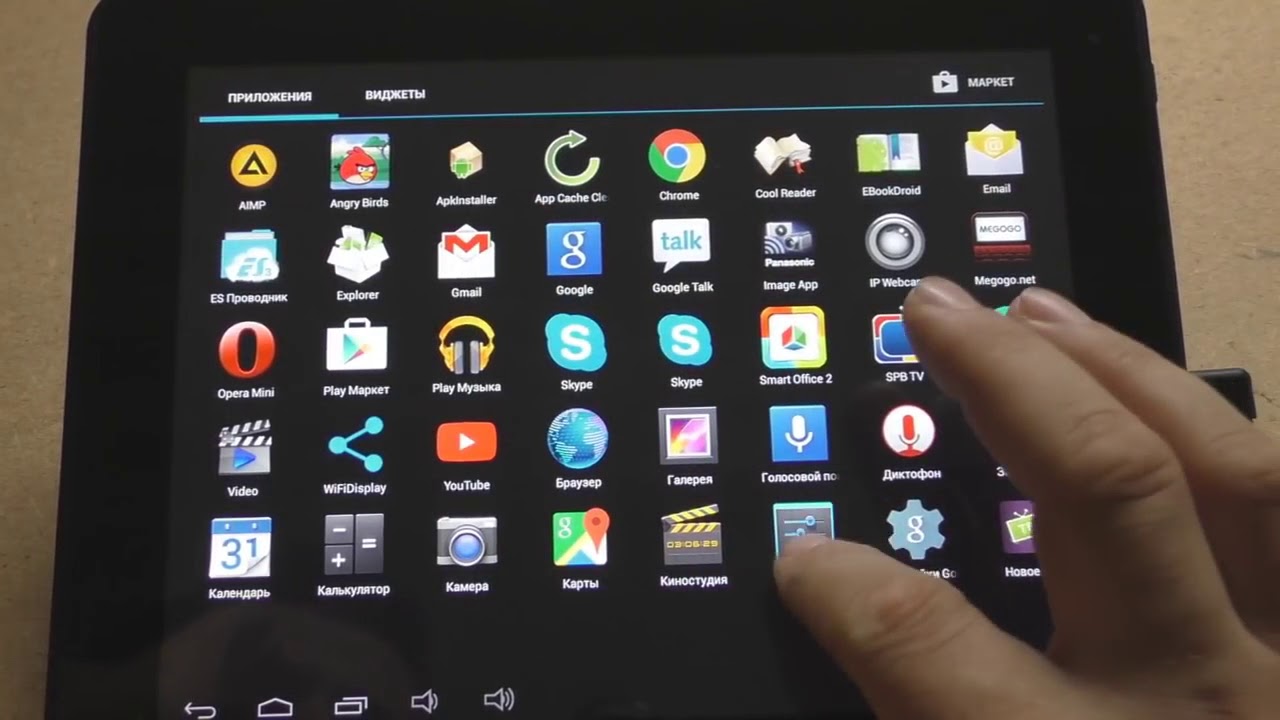 Mimogrede, tako imenovani takojšnji messengerji, ki so v zadnjem času tako razširjeni, se obnašajo precej "umazano" glede pomnilnika naprave, včasih celo shranijo datoteke, ki si jih je uporabnik ogledal samo enkrat, preprosto z vstopom v skupinski klepet. Če uporabnik želi vsebino deliti tudi v več aplikacijah, se datoteka od vsakega ponovnega pošiljanja shrani v mape različnih hitrih sporočil tolikokrat, kot je bila ponovno poslana, ne da bi se samodejno izbrisala tudi ob odstranitvi programa. sama.
Mimogrede, tako imenovani takojšnji messengerji, ki so v zadnjem času tako razširjeni, se obnašajo precej "umazano" glede pomnilnika naprave, včasih celo shranijo datoteke, ki si jih je uporabnik ogledal samo enkrat, preprosto z vstopom v skupinski klepet. Če uporabnik želi vsebino deliti tudi v več aplikacijah, se datoteka od vsakega ponovnega pošiljanja shrani v mape različnih hitrih sporočil tolikokrat, kot je bila ponovno poslana, ne da bi se samodejno izbrisala tudi ob odstranitvi programa. sama.
Kar se tiče čiščenja pomnilnika s posebno programsko opremo, lahko trenutno na internetu najdete ogromno število programov za takšne namene, tako uglednih kot dvomljivih razvijalcev. Trenutno CCleaner velja za enega najbolj priljubljenih in splošno sprejetih pripomočkov. Njegove funkcije vključujejo:
- Optimizacija aplikacij
- Čiščenje pomnilnika naprave pred nepotrebnimi "smeti" datotekami
- Čiščenje registra
- Odstranjevanje aplikacij
- Čiščenje RAM-a
Pozor! Po analizi pripomočka s tem pripomočkom si morate ogledati datoteke, ki jih je program označil kot "smeti", saj lahko vključujejo fotografije, videoposnetke ali zvočne posnetke, ki jih potrebuje uporabnik.
Optimiziranje delovanja naprave s tem programom, ki je enostaven za uporabo in namestitev, je odlična metoda za povečanje njene zmogljivosti in nekoliko "razbremenitev" količine pomnilnika.
Ali je mogoče tablico očistiti pred prahom in smeti?
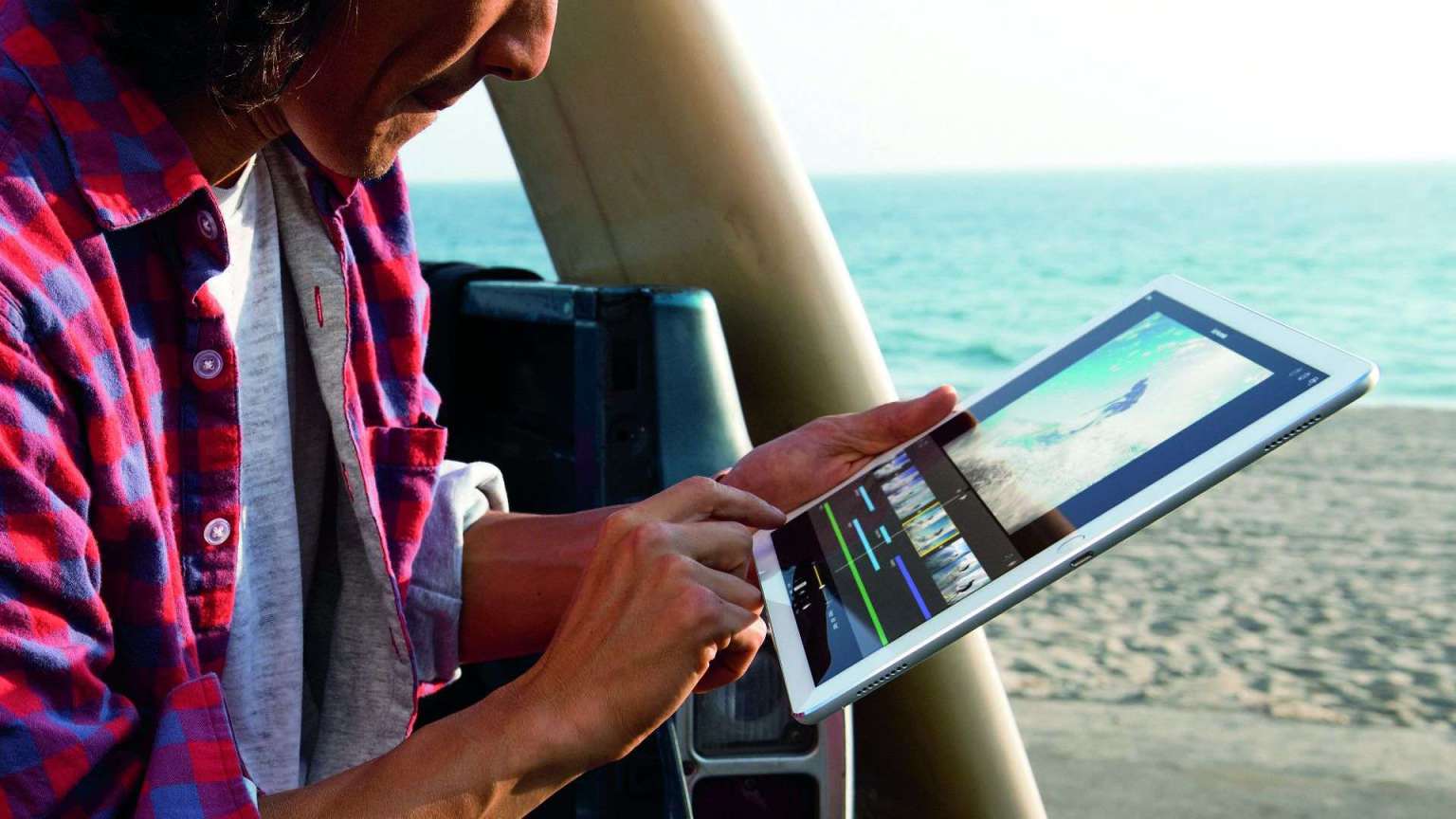 Na internetu je ogromno video navodil o razstavljanju tabličnih računalnikov različnih modelov in njihovem čiščenju iz ostankov. Da bi sami izvedli takšno čiščenje, ne boste potrebovali le potrebnih orodij, temveč tudi ustrezne izkušnje in spretnosti.Vse postopke razstavljanja, v kolikor se uporabnik za to odloči sam, je treba izvesti kar se da previdno, da ne poškodujemo lomljivih delov naprave.
Na internetu je ogromno video navodil o razstavljanju tabličnih računalnikov različnih modelov in njihovem čiščenju iz ostankov. Da bi sami izvedli takšno čiščenje, ne boste potrebovali le potrebnih orodij, temveč tudi ustrezne izkušnje in spretnosti.Vse postopke razstavljanja, v kolikor se uporabnik za to odloči sam, je treba izvesti kar se da previdno, da ne poškodujemo lomljivih delov naprave.
Najboljša rešitev za globinsko čiščenje naprave pred smeti in prahom bi bilo profesionalno čiščenje s strani strokovnjaka servisnega centra, zamenjava termalne paste in preventivni pregled naprave. Ta vrsta preprečevanja omogoča ne samo povečanje zmogljivosti tabličnega računalnika, temveč tudi vnaprejšnje odkrivanje morebitnih okvar in njihovo preprečevanje.
Posodobitev operacijskega sistema
Če precej "star" tablični računalnik začne upočasnjevati, je razlog za to lahko zastarelost različice operacijskega sistema, na katerem deluje. Če želite posodobiti OS, morate:
- Pojdite v meni z nastavitvami, izberite »O tablici« ali »O napravi«
- V meniju, ki se odpre, izberite »Posodobitev sistema«
- Po potrditvi vaše izbire bo naprava preverila, ali je na voljo nova različica OS, in jo namestila, če jo najde.
Pozor! Za uspešno vrnitev na prejšnjo v primeru težav z novo različico bi bilo dobro ustvariti varnostno kopijo sistema.
Zgodi se tudi, da se naprava po namestitvi posodobitve začne upočasnjevati. V tem primeru bi bila prava rešitev "vrnitev" sistema. Pri ponastavitvi na tovarniške nastavitve obstaja nevarnost izgube vseh uporabniških datotek, vendar nekateri proizvajalci predvidevajo njihovo shranjevanje v primeru ponastavitve.
Da bi tablični računalnik (in zlasti njegov operacijski sistem) trajal dlje časa, je treba namestiti aplikacije samo iz uradnih virov.Prenos vsebine in namestitev aplikacij iz virov tretjih oseb lahko v napravo vnese virus, ki oteži delovanje sistema ali ga popolnoma uniči.
Pozor! Zahvaljujoč tako imenovani »odprti kodi« lahko skoraj vsakdo napiše programsko opremo za operacijski sistem Android. To ima tako pozitivno kot negativno stran.
 Prvi je obilica najrazličnejših uporabnih programov za takšne operacijske sisteme, drugi pa prav tako bogata množica virusov, ki lahko škodujejo sistemu.
Prvi je obilica najrazličnejših uporabnih programov za takšne operacijske sisteme, drugi pa prav tako bogata množica virusov, ki lahko škodujejo sistemu.
Za zaščito naprave pred napadi virusov veliko ljudi uporablja protivirusne aplikacije. Najučinkovitejše pripomočke praviloma zahtevajo plačilo za njihovo uporabo, čeprav je njihova stopnja zaščite precej visoka. Takšni sistemi imajo najpogosteje podobo poskusne različice, ko je brezplačna uporaba možna le za omejeno obdobje. To lahko uporabite, ko je treba sistem enkrat očistiti virusov.
Če govorimo o trajni zaščiti naprave, potem med brezplačnimi programi, ki zagotavljajo dostojno raven zaščite, strokovnjaki izpostavljajo Dr.Web Light in 360 Security. Pri nalaganju tovrstnih aplikacij mora uporabnik potrditi dovoljenje programa za dostop do datotek. Po namestitvi morate samo zagnati aplikacijo v načinu popolnega skeniranja. To skeniranje lahko traja nekaj minut, vendar bo po zaključku sistem očiščen večine virusov, ki jih pozna program.
Da bi vašo napravo še pospešili, je priporočljivo preveriti seznam aplikacij, ki se samodejno zaženejo. Če želite to narediti, morate:
- Pojdite v meni »nastavitve«.
- Pojdite na "aplikacije"
- Kliknite na "dovoljenja"
- Preverite seznam v elementu »samodejni zagon«.
- Izklopite vse aplikacije na predlaganem seznamu, ki ne potrebujejo stalnega delovanja
Tako onemogočene aplikacije lahko kadarkoli zaženete ročno.
Pozor! Zgoraj opisani program CCleaner ima podobne zmožnosti za omejevanje zagona aplikacij.
Uporabnik, ki upošteva vsa ali večino priporočil iz tega gradiva, bo lahko pozabil na zamrzovalno tableto in znatno povečal hitrost naprave.





